
Жүгіру тапсырмаларының тізімін зерттеу кезінде пайдаланушы IGFXTRE.EXE деп аталатын таныс емес процеске тап болуы мүмкін. Біздің бүгінгі мақаласынан сіз оның қандай процедурасы екенін білесіз және қауіп емес.
IGFXTRESSE.EXE туралы ақпарат.
IGFXTray.exe.exe орындалатын файл CPU ендірілген графикалық адаптердің жүйелік науалық панеліндегі болуы үшін жауап береді. Компонент жүйелік емес, ал қалыпты жағдайда тек Intel өндірістік процессорлары бар компьютерлерде болады.
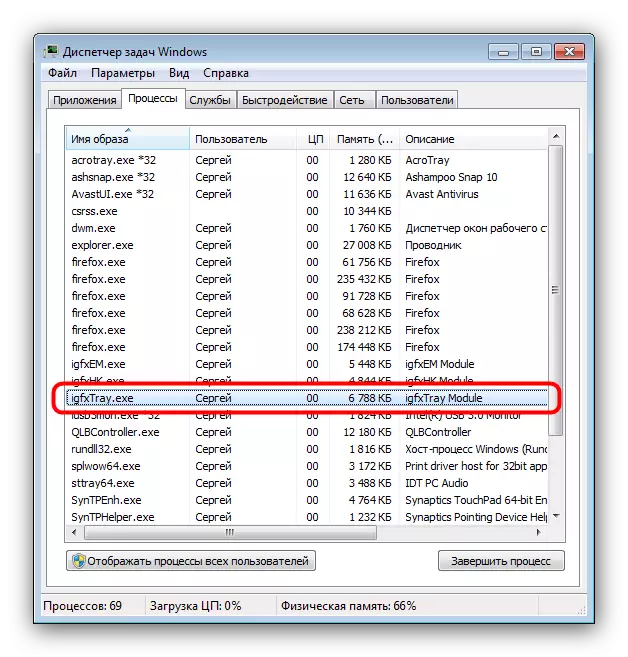
Функциялар
Бұл процесс пайдаланушының Intel-дің кіріктірілген графикалық графикалық графикасына (экран ажыратымдылығы, экран ажыратымдылығы, түс схемасы, өнімділігі және т.б.) қол жеткізуге жауап береді.

Әдепкі бойынша, процесс жүйеден басталады және үнемі белсенді болады. Қалыпты жағдайда, тапсырма процессорға жүктеме жасамайды, ал жадты тұтыну 10-20 МБ-тан аспайды.
Орындалатын файлдың орналасқан жері
Сіз «Іздеу» арқылы IGFXTRECTER.EXE процесіне жауапты файлдың орнын таба аласыз.
- «Старт» тармағын ашып, IGFXROME.EXE іздеу өрісіне теріңіз. Бағдарлама бағанында қалаған нәтиже - оны тінтуірдің оң жақ батырмасымен басып, «Файл орау» опциясын таңдаңыз.
- «Explorer» терезесі іздеу файлы сақталған каталогпен ашылады. Windows-тың барлық нұсқалары IGFXROXTREE.EXE C: \ Windows \ System32 қалтасында болуы керек.
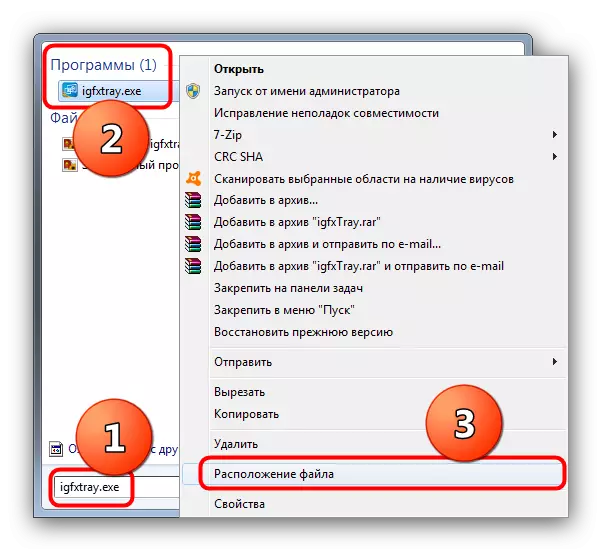
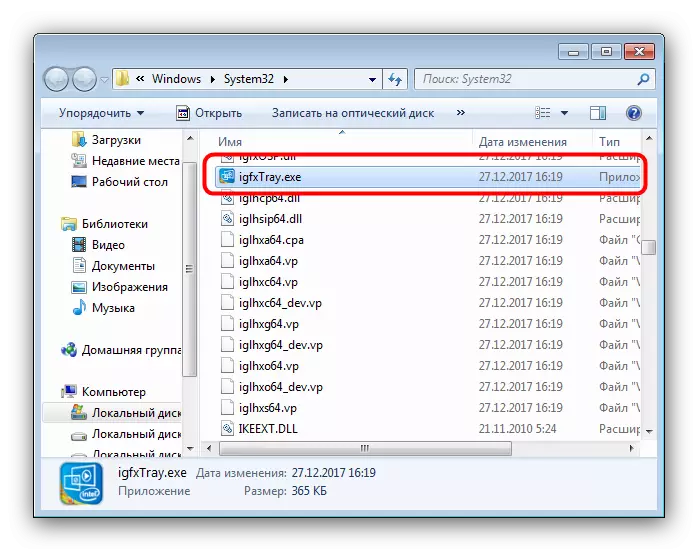
Процесті өшіру
IGFXTRESSER.EXE жүйелік процесс емес болғандықтан, ол оның жұмысындағы жұмысына әсер етпейді: Нәтижесінде, науада орналасқан Intel HD графикасы Intel HD графикалық құралын жабады.
- «Тапсырма менеджері» ашылғаннан кейін, IGFXTRESS.EXE жұмысын табыңыз, оны таңдаңыз, оны таңдаңыз және жұмыс терезесінің төменгі жағындағы «Процесті аяқтау» түймесін басыңыз.
- Ескерту терезесіндегі «Толық процесс» түймесін басу арқылы жабылу процесін растаңыз.
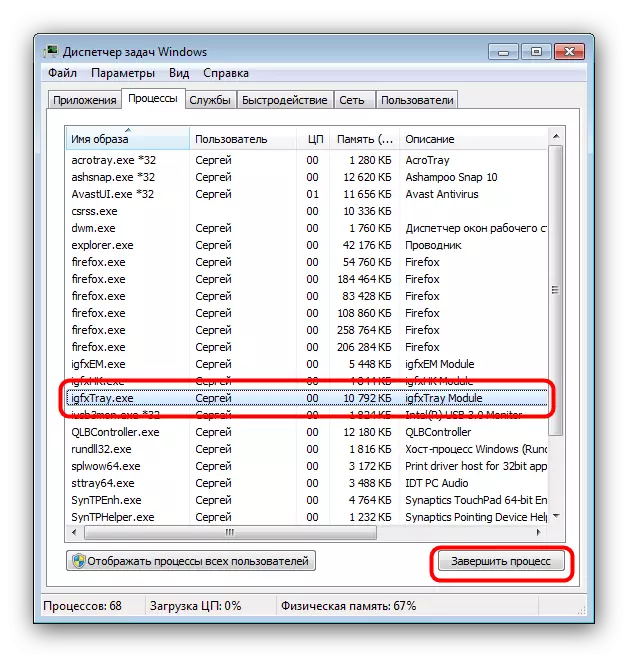
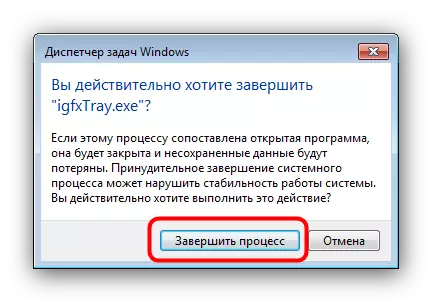
Жүйені іске қосу кезінде процестің басталуын өшіру үшін келесі әрекеттерді орындаңыз:
«Жұмыс үстеліне» өтіп, «Диаграмма параметрлері» опциясын таңдаған, содан кейін «Тапсырмалар тақтасының белгішесі» белгішесін таңдап, «Өшірулі» опциясын таңдаңыз.
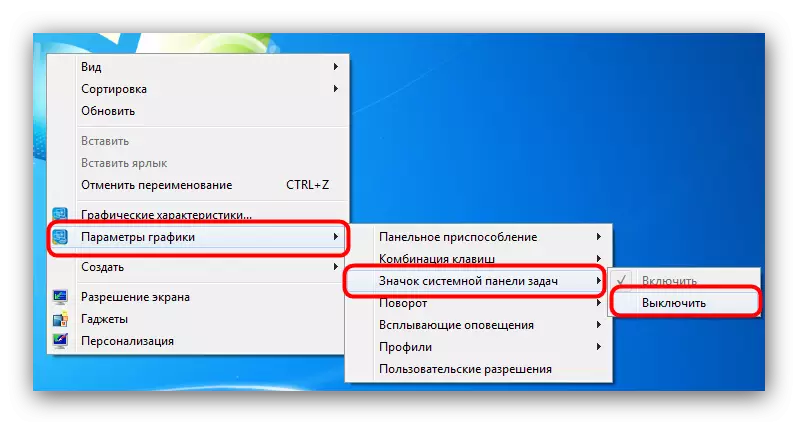
Бұл әдіс тиімсіз болған жағдайда, «Intel» сөзі пайда болатын жерді алып тастап, оны одан шығаратын автоматты түрде өңдеңіз.

Ары қарай оқу:
Windows 7-де іске қосу тізімін қараңыз
Windows 8-де іске қосу параметрлерін орнату
Инфекцияны жою
Intel HD графикалық басқару тақтасы үшінші тараптың бағдарламасы болғандықтан, ол зиянды бағдарламаның құрбаны бола алады. Бастапқы файлды жиі кездесетін файлды жиі кездеседі. Мұның белгілері келесі факторлар болып табылады:
- Ресурстардың табиғи еместігі;
- System32 қалтасынан басқа орналасқан жер;
- AMD процессорлары бар компьютерлерге орындалатын файлдың болуы.
Мұндай мәселені шешу арқылы арнайы бағдарламалардың көмегімен вирустық қатердің жойылуы болады. Қауіп көзін тез және сенімді түрде жоятын Касперский вирусын жою құралы өте жақсы дәлелденді.
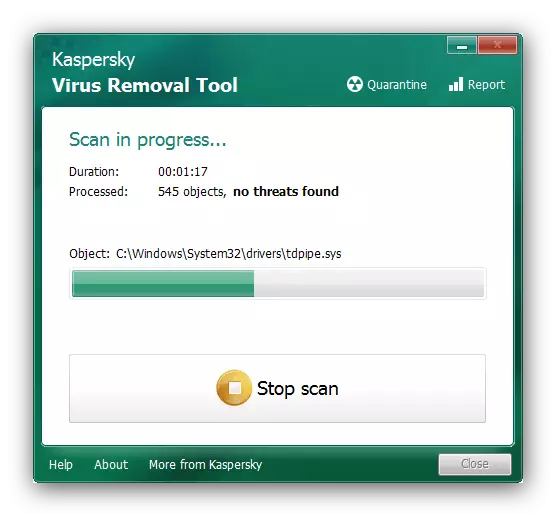
Қорытынды
Қорытынды ретінде, біз Игфсссссс.exe сирек қорғаныс жасаушылармен салыстырғанда сирек инфекция объектісіне айналады деп атап өтеміз.
